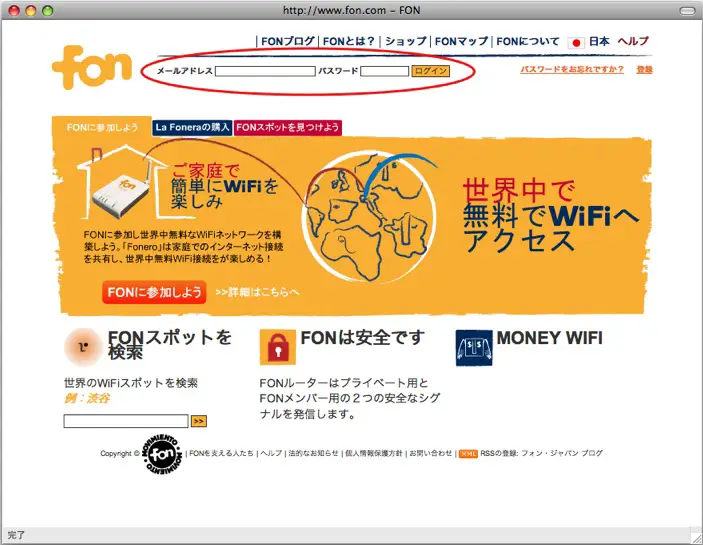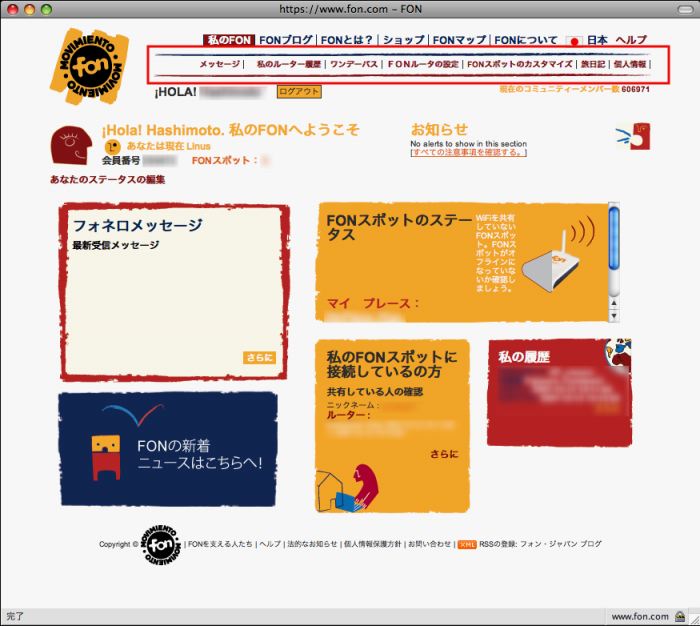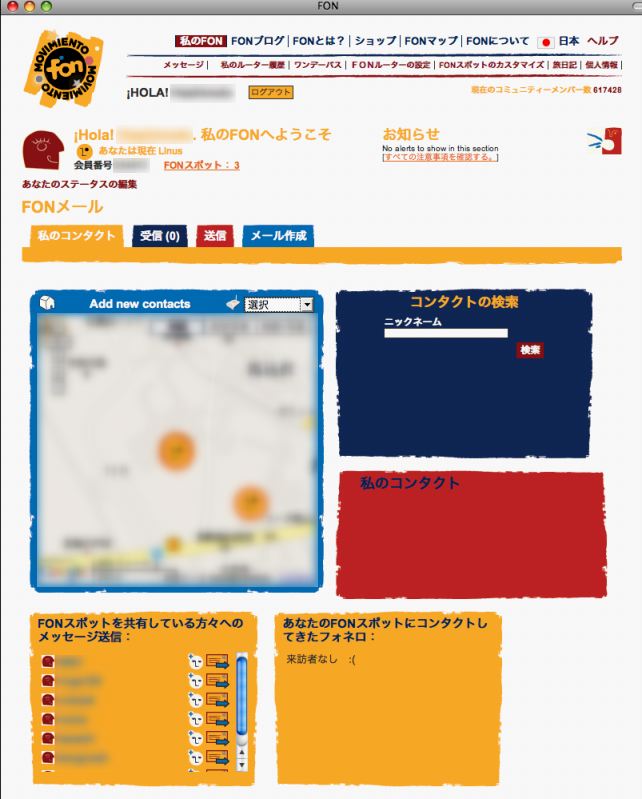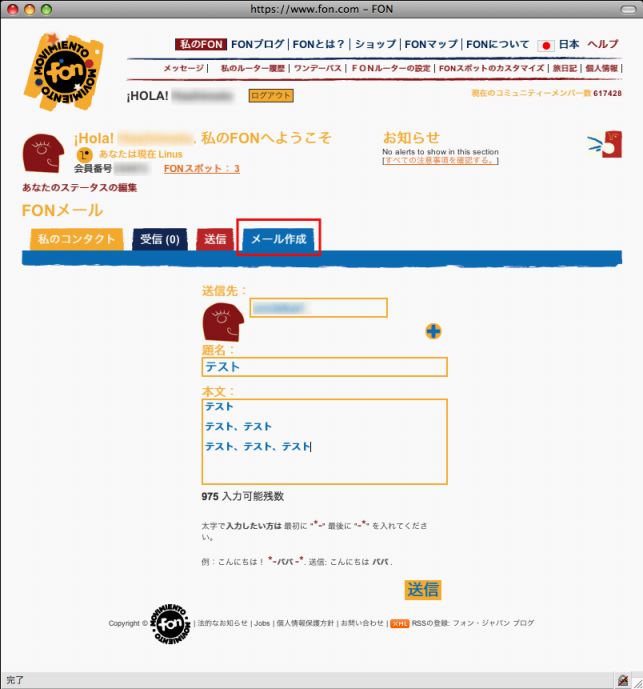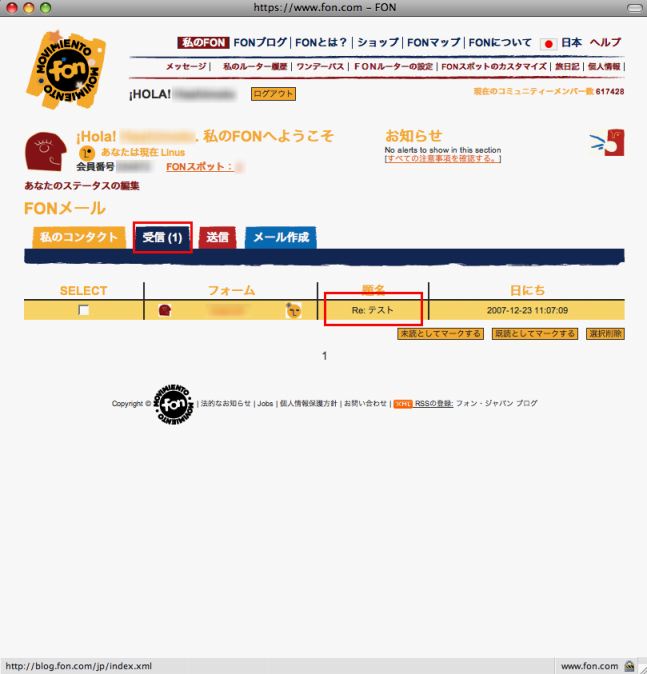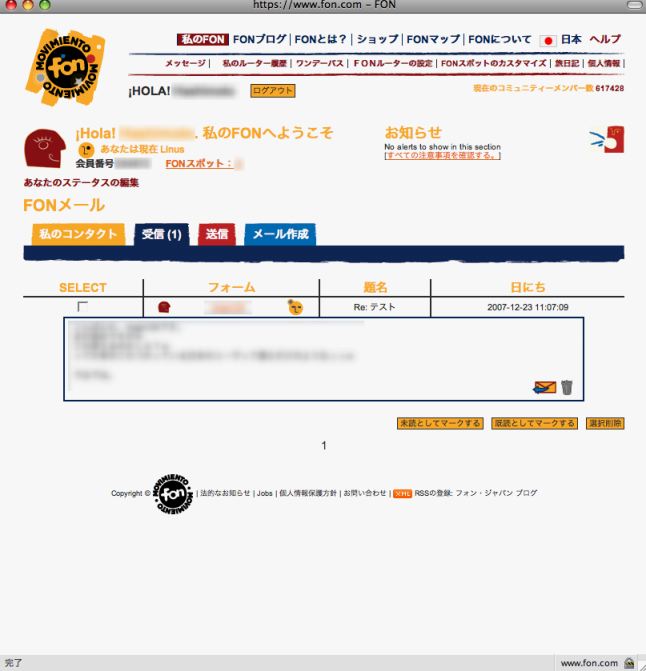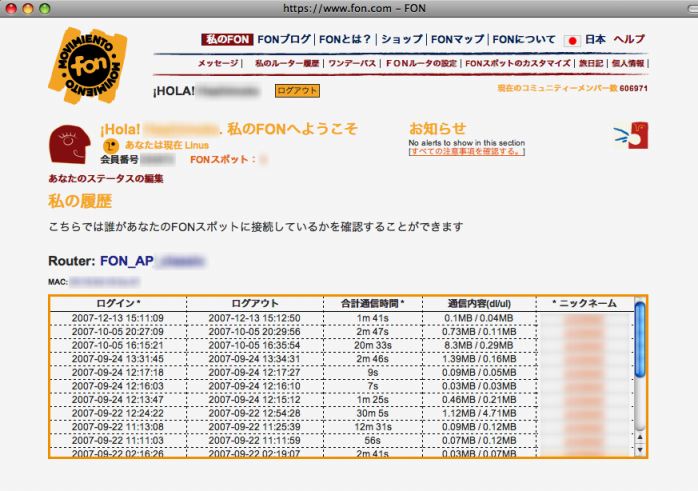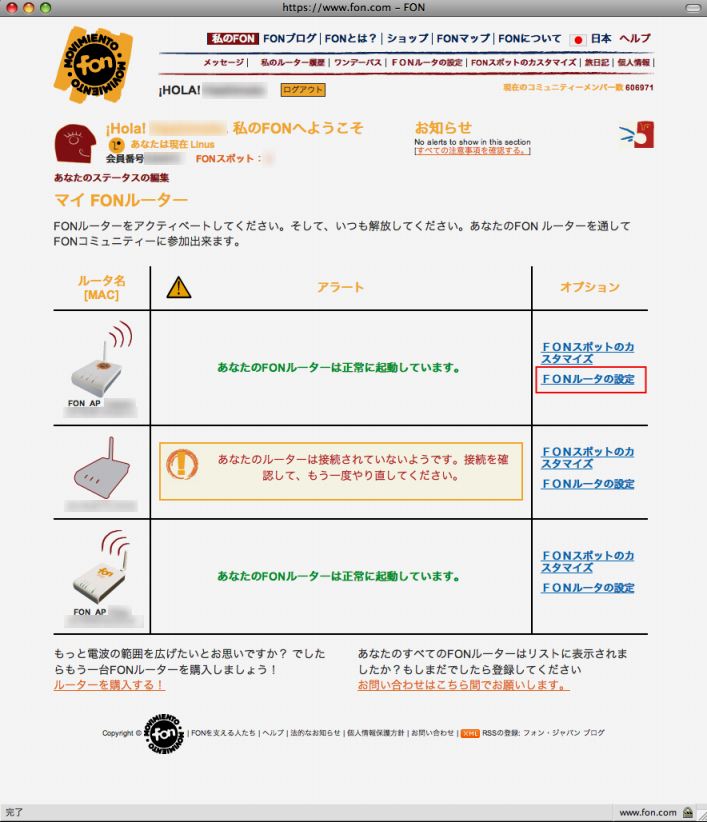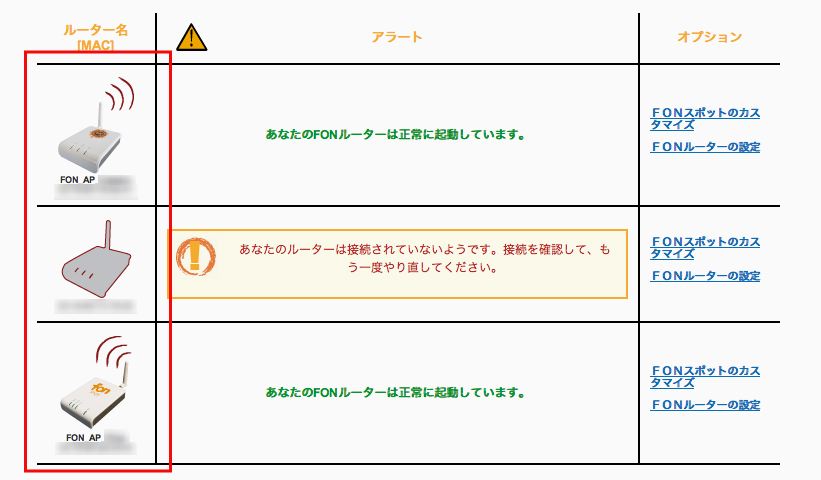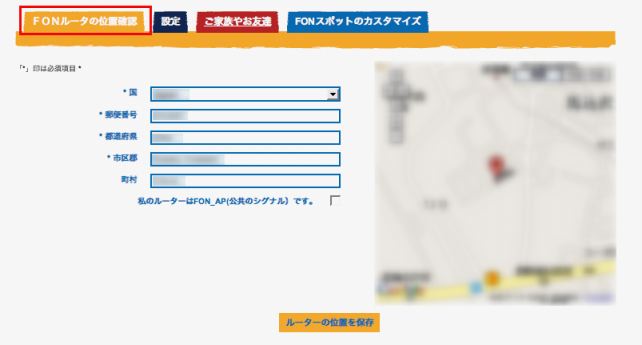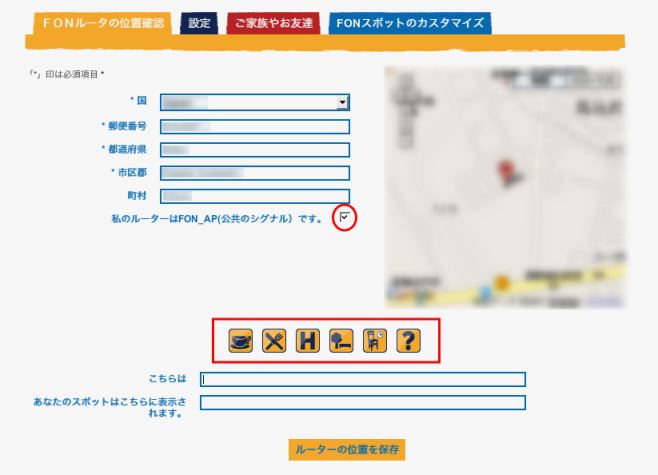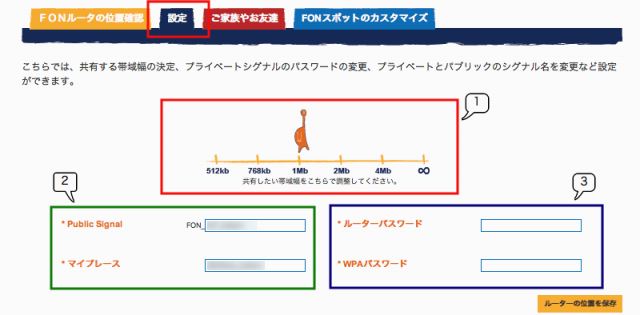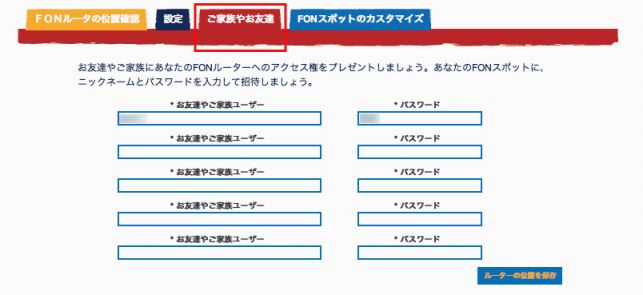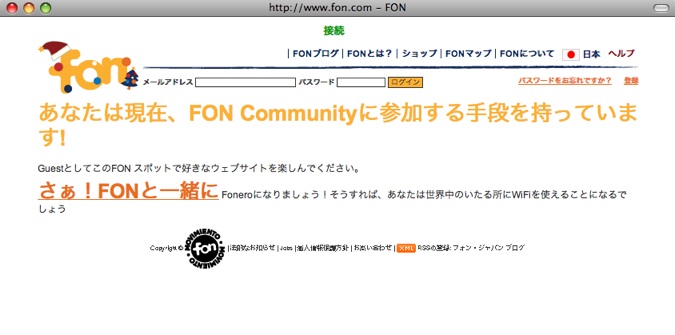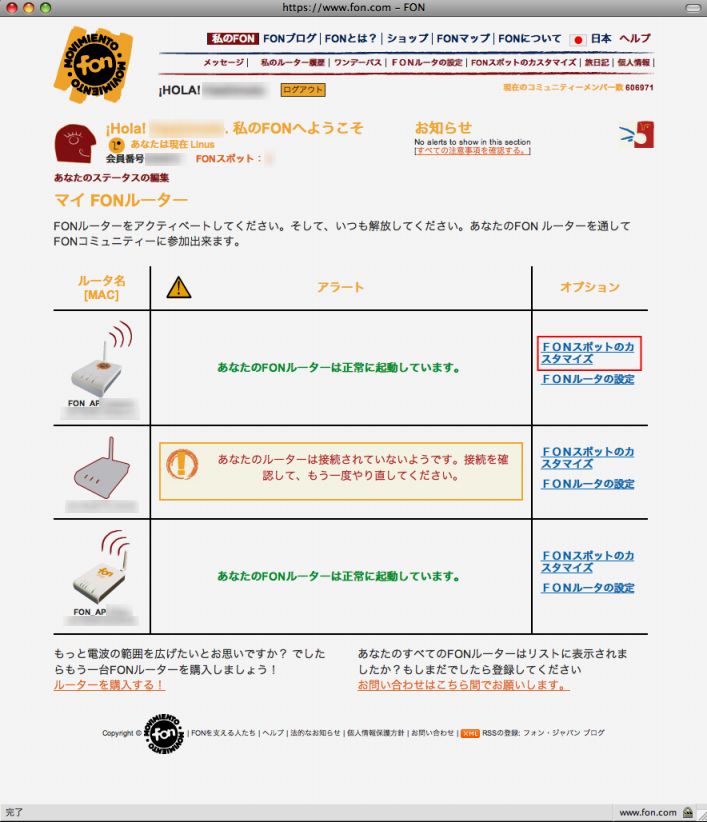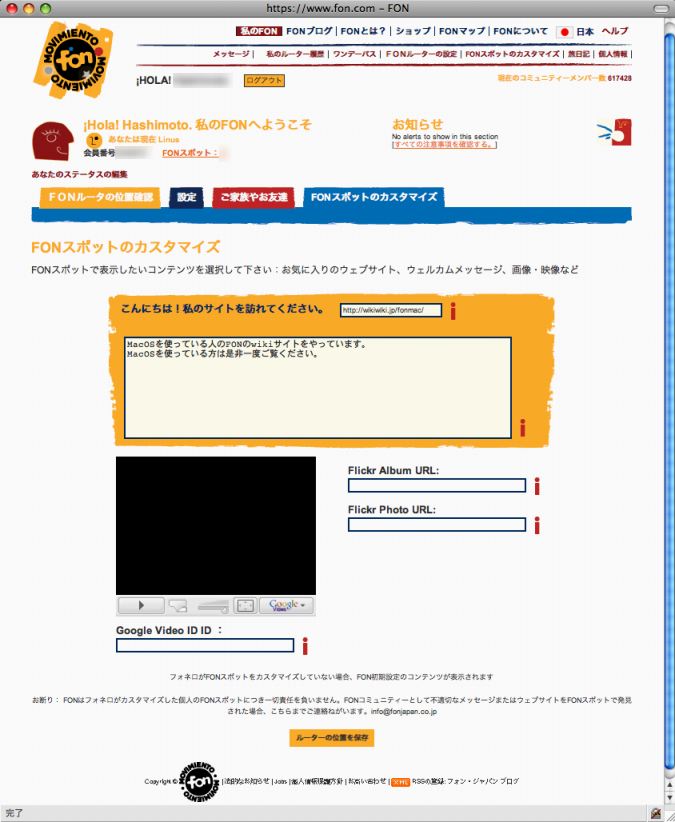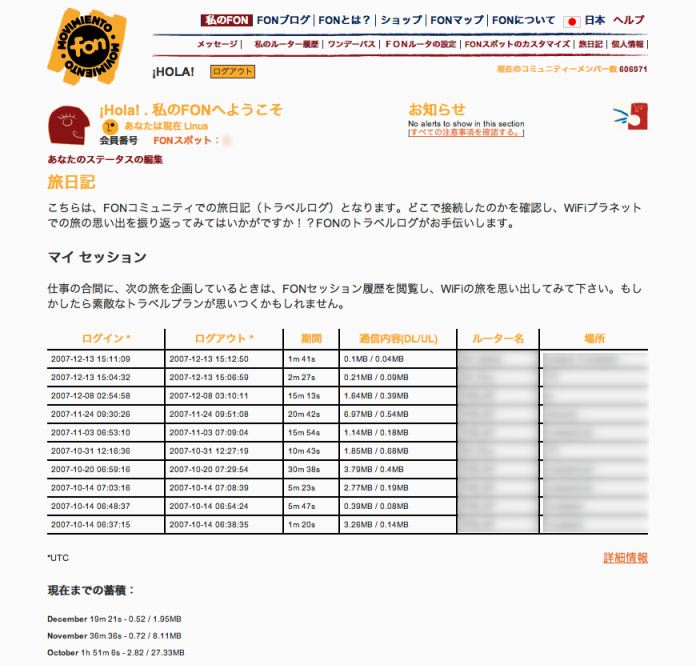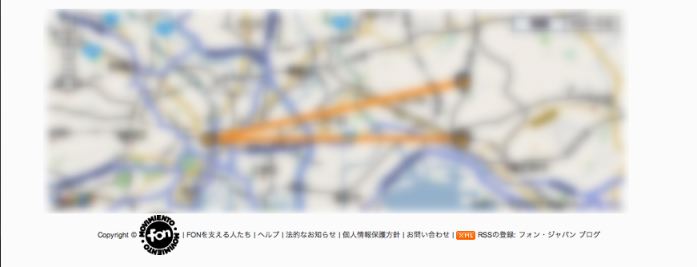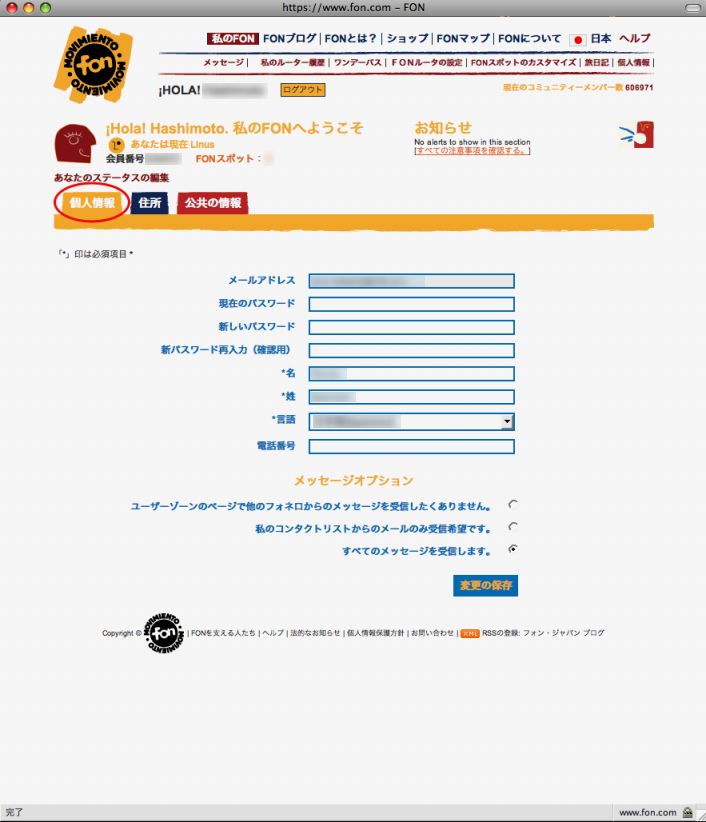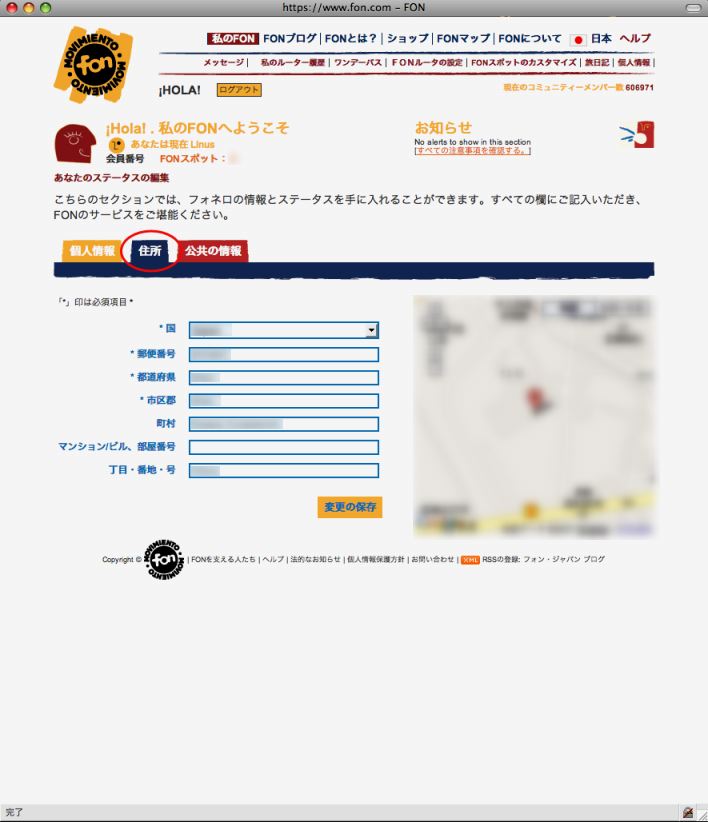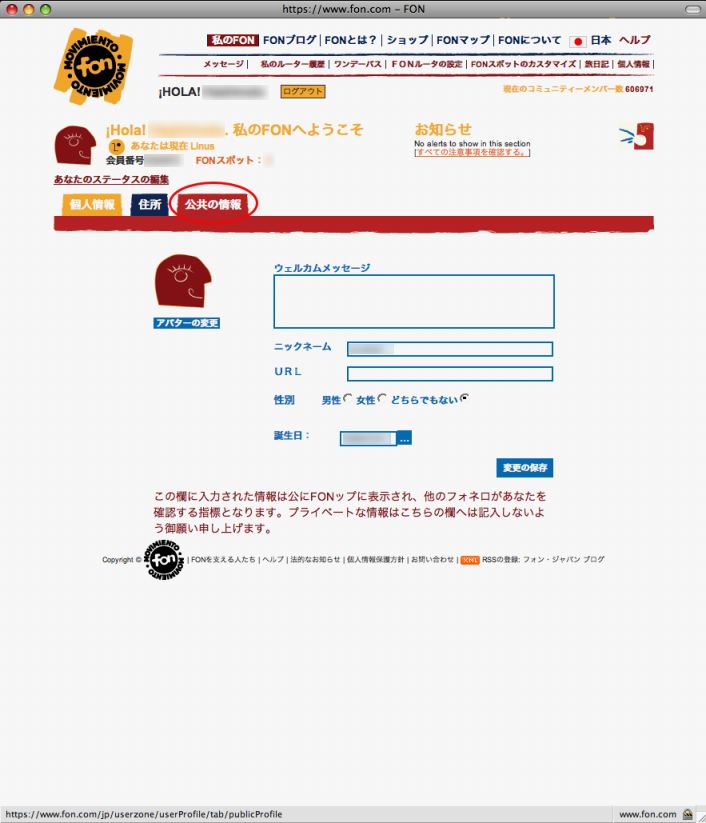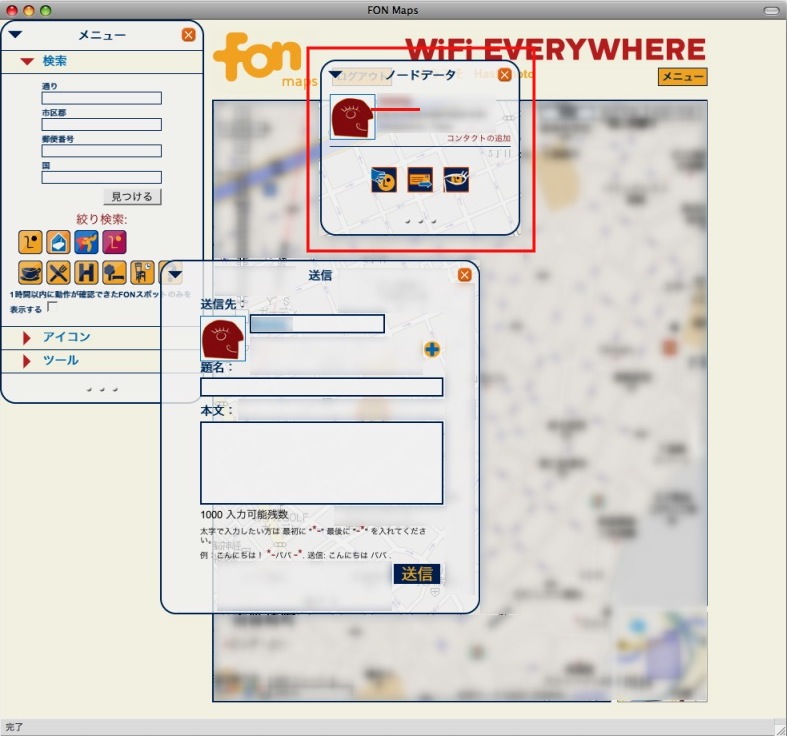My FON ~ マイFON 
*2007.12.13のサイトのリニューアルでUSERZONE(ユーザーゾーン)がMy FON ~ マイFONと変更になりました。
2008.11.26--My FONのデザインがリニューアルされました。
各設定のページの内容については変更はありません。
※"FONクレジット"という項目が追加されましたが、現在日本ではサービスされていません。
ここからユーザー情報の変更、ルータの設定変更、設置場所の変更、自分がアクセスしたAPの履歴、自分のFON_APにアクスセがあったかどうかの履歴などを確認することができます。
またFON Mapで自分のLa Foneraのマークから皆さんのお持ちのサイトやブログの紹介をすることもできます。
My FON~マイFONへのログイン 
My FON~マイFON(元ユーザーゾーン)へログインするには、MyPlaceやFON_APに接続する必要はありません。
FONの公式サイトからユーザIDとパスワードを入力することでログインすることができます。
ログインに成功するとMy FON~マイFONのページが表示されます。
上部にメニュー(赤枠)がありますので、必要な項目をクリックして内容の確認/変更をしていきます。
メッセージ 
2007.12.13にFONのサイトのリニューアルとともにユーザー(Fonero)同士でメッセージ(メール)の交換ができるようになりました。
■メールの作成/送信
「メール作成」のタブをクリックすると「送信先」、「題名」、「メッセージ」が表示されます。
「送信先」にはユーザー登録した際のニックネームを入力します。
*送信先のニックネームについてはFON Map でFONスポット(アクセスポイント)をクリックすることで
でFONスポット(アクセスポイント)をクリックすることで
確認をすることができます。
*送信先には自身のニックネームを入力することはできません。
送信をクリックした時に「送信者と同じニックネーム」とエラーになります。
題名、メッセージの入力を終えたら、下の「送信」をクリックします。
■メッセージの受信/確認
「受信」のタブをクリックすると届いているメッセージの確認をすることができます。
届いているメッセージの内容を確認するにはメールのタイトルをクリックことでメッセージの内容が表示されます。
開いたメッセージを閉じるにはもう一度メールのタイトルをクリックすることで閉じます。
私のルーター履歴 
登録されているあなたのFONルータのパブリックAPへのアクセス履歴を確認することができます。
FONルーターの設定 
La Fonera本体へマネージメントコンソールを使って直接設定するのとは別にLa Foneraの設定をすることができます。
※変更した内容については時間がかかるようで"24時間以内にはLa Foneraに反影される"と表示されます。
すぐにLa Foneraへ反影させるにはLa Foneraの電源を一度切ってから再度電源を入れるとすぐに
反影されるようです。
はじめに 
1つのIDに複数のFONルータを登録している場合は下のように表示されます。
FONルータを1つしか登録されていない場合は「FONルータの位置確認」が表示されます。
現在登録されているLa Foneraのアイコンとルータ名、MACアドレスが表示されているので、変更したいLa Foneraの右側の「FONルーターの設定」をクリックします。
※複数のLa Foneraを登録してる場合は登録されている全てのLa Foneraが表示されるので、
MACアドレスなどを確認して間違えのないようにしてください。
表示されているMACアドレスについては"MACアドレスについて"を参照してください。
■FONルータの設定は次の「FONルータの位置確認」、「設定」、「ご家族やお友達」、「FONスポットのカスタマイズ」のタブで別れています。
「FONスポットのカスタマイズ」についてはこちらを参照ください。
■La Loneraのステータス
ページが更新されて、登録されているLa Foneraがオンラインになっているか、オフラインになっているかの状態が分かるようになりました。
オフラインになっている場合はLa Foneraの画像が表示されません。(グレー状態)
FONルータの位置確認 
FONルータ(La Fonera)の設置されている場所を設定/変更することができます。
2007.12.13のサイトのリニューアル以後マップ上に置かれたピンの緯度経度の情報の処理が変更されて、FON Mapで表示される位置にずれが生じます。
住所の下にある「私のルーターはFON_AP(公共シグナル)です。」とあり、チェックボックスがありますが、これは設置したLa Foneraが公共(カフェ、宿泊施設などの店舗)に設置した場合にチェックボックスをクリックしてチェックマークを入れます。
そうすると下の図のようにアイコンが表示されるので該当するものをクリックします。
:カフェ
:レストラン
:ホテル
:公園
:待合室
:その他
設定 
設定タブには「共有の帯域の設定」、「SSIDの設定」、「パスワードの設定」の3項目の設定をすることができます。
■共有の帯域の設定(赤色)
ここではパブリックAPにアクセルした時された時に共有する帯域の設定をします。
特に帯域をどれくらいにするかという決まりはありません。
契約されている回線の帯域(回線スピード)にあわせてどれくらい使わせてあげるかを設定してください。
共有する帯域の設定では初め"unlimited"となっているがスライドを移動させて一度帯域を変更しないと実際には指定した帯域が反影されていないようです。
■SSIDの設定(緑色)
プライベートSSIDとパブリックSSIDの設定をすることができます。
※これはLa Fonera本体でも直接設定することができます。
<<初期値>>
プラベートSSID = 空欄(デフォルト:MyPlace)
パブリックSSID = 空欄(デフォルト:FON_AP)
※パブリックSSIDの"FON_"の部分は変更することはできません。
※ここでパブリックSSIDを設定しないと「旅記録」のルータ名には表示されません。
設定していない場合は"unknown"と表示されます。
■パスワードの設定(青色)
プライベートSSIDへのアクセスに必要なWPAパスワード(WPA/WPA2と設定してる場合)とLa Fonera本体に直接設定をするときのアクセス用のパスワードを設定/変更することができます。
<<初期値>>
WPAパスワード -- 空欄(デフォルト:La Fonera本体の裏に書かれているシリアルNO.(S/N xxxxxxxxxxx))
アクセス用パスワード -- 空欄(デフォルト:admin)
どちらのパスワードも重要なものです。
変更する際には十分に気をつけて、必ず控えておくなどしておいてください。
お友達やご家族(ゲストIDの取得) 
FONに登録をしていない人でもFONを使って無線LAN接続ができるようにするために、任意にユーザ名とパスワードを登録することができます。"お友達やご家族"(GUEST)
ここで登録したユーザ名とパスワードを使ってFON_APに接続ができます。
利用方法としては、自宅に訪れた友達が自分のパソコンでネットに繋ぎたいと言う場合。
お店などでLa Foneraを設置している場合、お客でFONのユーザではないが無線LANを使いたいという場合など。
- GUEST IDを使ってのアクセス方法
(1)FON_APに接続して、ブラウザから適当なウェブサイトのURLを入力するか
http://wifi.fon.com 又は
又は
https://www.fon.com/login/gateway/processLogin
にアクセスします。
(2)認証のページが表示されたら、
「メール」のところに登録されたGUEST用のID
「パスワード」のところに登録されたGUEST用のパスワード
を入力してログインする。
(3)正常に認証が終了したら、USER ZONEのページが表示されますので、
その後は普通にブラウジングやメールなどを利用することができます。
※注意※
このゲスト用のIDを使ってアクセスができるのは登録元のFoneroが所有しているLa Foneraからだけです。
MACアドレスについて 
FONルータ(La Fonera/La Fonera+)は3つのMACアドレスを持っています。
- WAN(Ether)用
- MyPlace(プライベート)用
- FON_AP(パブリック)用
*FONルータ本体裏のシールに印刷されているのはWAN(Ether)のMACアドレスになります。
*MyPlace(プライベート)のMACアドレスはWANのMACアドレスに+2したものになります。
*FON_AP(パブリック)のMACアドレスはWANのMACアドレスに+1したものになります。
USER ZONEで表示されているものはFON_AP(パブリック)のMACアドレスになります。
(例)
- LaFonera本体 : 00-18-84-18-5a-40
- FON_AP(パブリック) : 00-18-84-18-5a-41
- MyPlace(プライベート) : 00-18-84-18-5a-42
FONルータの登録解除をしたい時はFONルータ本体裏に記載されているMACアドレスをFONのサポートへ連絡してください。
FONスポットのカスタマイズ 
FON Mapで表示されるアクセスポイントをクリックした時に表示されるFONスポットにメッセージ、自身のブログなどのURL、画像などの登録/変更をすることができます。
FONスポットをカスタマイズするとFON Mapで表示されるアクセスポイントに星(☆)のマークが付きます。
はじめに 
「FONルータの設定」と同じ現在登録されているLa Foneraのアイコンとルータ名、MACアドレスが表示されているので、変更したいLa Foneraの右側の「FONスポットのカスタマイズ」をクリックします。
※複数のLa Foneraを登録してる場合は登録されている全てのLa Foneraが表示されるので、
MACアドレスなどを確認して間違えのないようにしてください。
表示されているMACアドレスについては"MACアドレスについて"
「FONルータの設定」と言う項目がありますが、そこについてはFONルータの設定を参照ください。
FONスポットのカスタマイズ 
ここでメッセージ、ブログ等のURLなどを登録します。
私のアクセス履歴(元旅記録) 
あなたがパブリックAPへアクセスをした記録を確認することができます。
記録されている内容は12ヶ月間3ヶ月間のものになります。
最初に表示されているのは最近10セッション分で、「詳細表示」をクリックすると3ヶ月分全ての情報を見ることができます。
*アクセスをした情報がこの「私のアクセス履歴旅記録」に反映されるには約半日ほどかかります。
- ログイン/ログアウトの時間 -- 表示されている時間はUTC(世界協定時≠GMT)で表示されています。
日本の場合は表示されている時間+9時間になります。 - ルータ名 -- ここで表示されているルータ名はLa Foneraに設定されているパブリックSSIDのFON_xxxxのxxxxが表示されます。
ここが"unknown"となっていることがありますがそれはパブリックのSSIDをユーザーゾーンの「FONルータの設定」で登録していない場合に表示されます。
La Fonera本体にだけ設定されていても反映されません。 - 場所 -- 表示されているものは「FONルータの設定」で登録したLa Foneraの設置場所の「市区郡」のところが表示されます。
- 下に表示されている地図にはアクセスしたパブリックAPの場所がオレンジ色の点で表示されます。
個人情報 
ここでは最初に登録したユーザの情報の変更をすることができます。
タブによって「個人情報」、「住所」、「公共の情報」の3つに別れて個人情報が管理されています。
■個人情報
パスワードの変更や氏名の変更をすることができます。
但し、メールアドレスはユーザIDとして登録されているので変更することはできません。
■住所
ユーザー登録上の住所とマップ上の位置の変更をすることができます。
これはFONルータ(アクセスポイント)の位置をしますものではありません。
■公共の情報
ニックネームはFON Map でFONスポット(アクセスポイント)をクリックした時に表示されるものです。
でFONスポット(アクセスポイント)をクリックした時に表示されるものです。
またメッセージの送信をする時の送信先(宛先)にも使われます。
(FON Mapでアクセスポイントをクリックした時の状態です。)
FON*Mac Wiki*へのご意見、ご感想、ご質問などにつきましてはこちらのページからお願いします。

 新規
新規 編集
編集 添付
添付 一覧
一覧 最終更新
最終更新 差分
差分 バックアップ
バックアップ 凍結
凍結 複製
複製 名前変更
名前変更 ヘルプ
ヘルプ